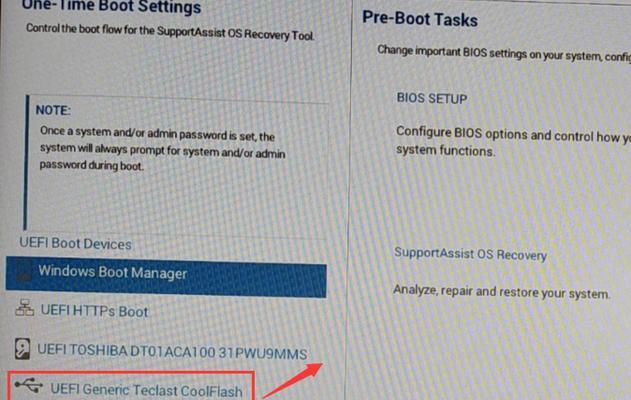当我们的台式电脑使用了一段时间后,常常会因为系统出现问题或者性能下降而需要重装系统。而重新安装程序是重装系统中的重要一步,本文将详细介绍以台式电脑重新安装程序的具体步骤和注意事项。
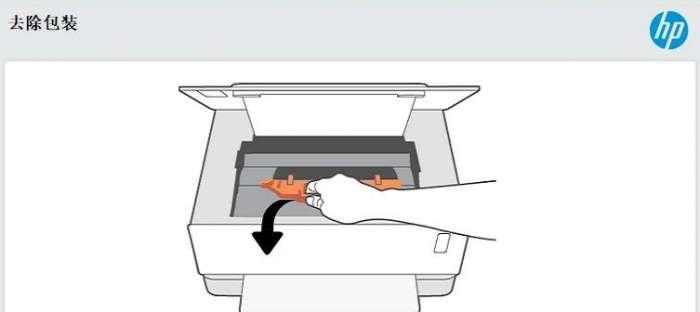
1.备份重要文件:在开始重新安装程序之前,务必先备份重要文件,包括文档、照片、音乐等等。这是因为重装系统会清空电脑中的所有文件,而备份可以避免数据丢失。
2.准备安装光盘或U盘:在重新安装程序之前,需要准备好系统安装光盘或制作好的U盘启动盘。根据自己的需要选择合适的系统版本,并将其插入光驱或连接至计算机。

3.重启电脑并进入BIOS设置:将安装光盘或U盘插入电脑后,重启计算机并按下相应快捷键进入BIOS设置界面,一般为按下Del或F2键。在BIOS设置中将启动顺序调整为首先读取光盘或U盘。
4.选择安装方式:重启电脑后,屏幕上会出现安装界面,按照指示选择相应的语言和安装方式。一般有两种安装方式:全新安装和修复安装,全新安装会清空电脑中的所有文件,而修复安装会尝试修复系统问题而保留用户文件。
5.分区设置:在选择安装方式后,系统会要求您设置分区。一般情况下,建议将整个硬盘作为一个分区。如果您需要将硬盘分割为多个分区,可以按照提示进行操作。

6.格式化硬盘:在设置分区后,系统会要求您格式化硬盘。格式化硬盘可以清除原有的数据和文件系统,并为新的系统做准备。请注意,在格式化硬盘之前,务必备份好重要文件。
7.系统安装:完成硬盘格式化后,系统会开始自动安装。这个过程可能需要一些时间,请耐心等待,不要中途关闭电脑或拔掉光盘或U盘。
8.选择驱动程序:在系统安装完成后,需要选择合适的驱动程序。驱动程序可以使计算机的各个硬件正常工作,包括显卡、声卡、网卡等。可以通过官方网站或光盘提供的驱动程序进行安装。
9.安装常用软件:驱动程序安装完成后,您还需要安装一些常用软件,如浏览器、办公套件、杀毒软件等。可以根据自己的需求选择合适的软件进行安装。
10.激活系统:在安装软件完成后,需要激活系统。根据系统版本和许可证,选择合适的激活方式,如输入产品密钥或通过网络激活。
11.更新系统和软件:激活系统后,应及时更新系统和软件,以获得更好的性能和安全性。可以通过系统更新功能或官方网站下载更新包进行更新。
12.恢复个人文件:在安装和更新完成后,可以将之前备份的个人文件复制回计算机。确保文件的完整性和正确性。
13.安装其他必要软件:除了常用软件外,根据个人需求还可以安装其他必要的软件,如音视频播放器、图像处理工具等。
14.设置个性化选项:在重新安装程序完成后,还可以根据自己的喜好进行个性化设置,如壁纸、桌面图标、系统主题等。
15.优化系统性能:为了让台式电脑焕然一新,可以对系统进行性能优化,如清理垃圾文件、优化启动项、关闭无用服务等。
通过以上十五个步骤,您可以轻松地以台式电脑重新安装程序,让电脑恢复原有的性能和稳定性。无论是解决系统问题还是提升电脑性能,重装系统都是一个有效的解决方法。记得备份重要文件、选择合适的系统版本,并按照步骤操作,让您的电脑焕然一新。